WhatsApp-viestit Extractor for Mac / Windows: Nopea tapa poimia viestejä iTunes Backupista
WhatsApp-keskustelut pitävät sinut ajan tasalla ystävien japerhe. Useimmille ihmisille WhatsAppiin tallennetut viestit ovat tärkeitä. Ja he luottavat iTunesin varmuuskopioon palauttamaan kadonneita tai poistettuja WhatsApp-viestejä.

Mutta entä jos varmuuskopio vain ei palautu tai menetit iPhonesi ja tarvitsisitte kipeästi palauttaa WhatsApp-viestit varmuuskopiosta? WhatsApp messsages -poistin? Kyllä, WhatsApp Recovery on täällä auttamaan! Tämän ohjelmiston avulla voidaan käyttää iTunesin varmuuskopioon tallennettuja WhatsApp-keskusteluja, jotka ovat sovellustietoja.
Mitä WhatsApp Messages Extractor (Viewer) voi tehdä Macille / Windowsille?
WhatsApp Messages Extractorin (taiWhatsApp-katseluohjelma) voit poimia ja tallentaa WhatsApp-keskusteluhistorian tietokoneellesi. Se tunnistaa ja ladaa automaattisesti tietokoneeseen tallennetut iTunes-varmuuskopiotiedostot. Sovellus on täysin yhteensopiva iPhonen SE, 6S, 6S Plus, iPhone 6, iPhone 5S, iPhone 5, iPhone 4S ja muiden iPhone-mallien kanssa.
Toinen tämän WhatsApp-puristimen ansioiPhone-ohjelmisto on, että voit esikatsella viestejä ensin ja sitten poimia tarvitsemasi viestit valikoivasti. ITunesin sijaan, joka palauttaa iPhonen varmuuskopion koko sisällön.
Kuinka poimia WhatsApp-viestit Macissa ja Windowsissa?
Askeleet WhatsApp-viestien poistamiseksi Macista ja MacintoshistaWindowsissa ovat periaatteessa samat. Varmista, että lataat oikean version. Seuraavat vaiheet osoittavat, miten WhatsApp-viestit voidaan purkaa Windowsissa WhatsApp Messages Extractor for Windows -käyttöjärjestelmässä. Lataa se tietokoneellesi ja anna sen tehdä yhdessä. Tämä työkalu tukee kaikkia iOS-laitteita, joissa on iOS 10/9/8/7 ja pienempi.
- 1) Lataa ja UltData - iOS Windowsille tai Macille. Valitse valikkoriviltä "Palauta tiedot iTunes-varmuuskopiotiedostosta" tai "Palauta tiedot iCloud-varmuuskopiotiedostosta".
- 2) Valitse varmuuskopio, jonka haluat purkaa, ja napsauta "Scan".
- 3) Klikkaa "WhatsApp" luokassa ja valitse esikatseluun WhatsApp-keskustelut. Jos haluat palauttaa videot, valokuvat ja äänet WhatsAppissa, valitse sen sijaan "WhatsApp Attachments".
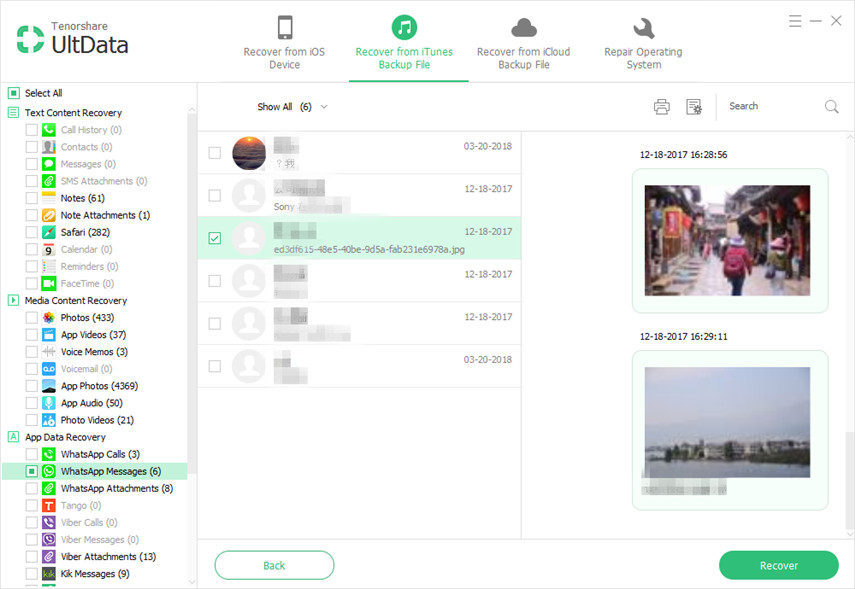
- 4) Valitse kansio, johon haluat tallentaa viestit. WhatsApp-viestit tallennetaan tietokoneen tulostuskansioon.

Jos käytät Mac OS X 10.11 El Capitania, OS X 10.10 Yosemiteä, 10.9, 10.8 tai aikaisempaa, valitse vain WhatsApp Recovery for Mac.
Entä jos et ole varmuuskopioinut iPhonea aikaisemmin? Macin WhatsApp-puristin tarjoaa sinulle mahdollisuuden poimia WhatsApp-keskustelut suoraan iPhonesta. Liitä vain iPhone tietokoneeseen ja noudata seuraavia ohjeita.
- 1) Käynnistä WhatsApp-viestien poisto (Mac tai Windows) ja valitse "Palauta tiedot iOS-laitteesta".
- 2) Tarkista iPhonen kadonneista WhatsApp-viestistä.
- 3) Esikatsele ja tarkista haluamasi viestit. Vedä ne sitten tietokoneeseen.
Extra: WhatsApp-keskustelun varmuuskopioiminen iCloudiin
ITunesin varmuuskopion lisäksi voit myös varmuuskopioida WhatsApp-keskustelun iCloudiin.
- 1) Ensin täytyy päivittää WhatsAppin uusin versio, versio 2.10.1.
- 2) Mene WhatsAppin itseoptimoivan prosessin läpi ja siirry Asetukset-osioon.
- 3) Valitse "Chat-asetukset" ja sitten "Chat-varmuuskopio" luettelon alaosassa.
- 4) Sinulla on mahdollisuus varmuuskopioida manuaalisesti tai asettaa sovelluksen varmuuskopioimaan automaattisesti.

Jos sinulla on käytössä iCloud, voit käyttää solukkotietoja,WhatsApp käyttää sitä varmuuskopioimaan keskustelut. Kun seuraavan kerran määrität WhatsAppin uudesta laitteesta tai uudesta asennuksesta, sinua pyydetään palauttamaan viestit ja valokuvat. Videot eivät sisälly varmuuskopioihin.








![[iOS 12 Tuettu] Valokuvien, videoiden, WhatsApp-viestien, iCloud-yhteystietojen purkaminen iCloud Extractor Macilla](/images/iphone-data/ios-12-supportedhow-to-extract-photos-videos-whatsapp-messages-contacts-from-icloud-with-icloud-extractor-m.jpg)
